當你沉浸在《特戰英豪/Valorant》的戰鬥中時,你是否曾想過如何增添更多速度感和真實感呢?動態模糊效果或許是你需要的秘密武器!這不僅是賽車或格鬥遊戲中常見的特效,它也能在 Valorant 中營造出煥然一新的遊戲體驗。
這篇特別的文章將帶你一探如何在 Valorant 中實現動態模糊效果,讓你的對戰更加刺激動感。無論你是專業玩家還是只是想要享受遊戲樂趣,這份精心準備的指南都將為你帶來更令人興奮的遊戲時刻。準備好了嗎?就讓我們一起深入探索吧!

第一部分:《特戰英豪/Valorant》介紹
《特戰英豪/Valorant》 是一款風靡世界的競技遊戲,其戰局節奏緊湊刺激,每場對戰至少需進行 13 輪才能分出勝負。在這場充滿戰略和槍戰的對決中,玩家需要善用戰術,保護隊友,才能爭取勝利。除了精準選擇槍枝與彈藥外,你還可以選擇不同技能的特工來強化你的陣容。

憑藉這些特工的特殊能力,你可以制定多樣化的戰術,增加獲勝的機會。遊戲中的特工多種多樣,如 Yoru、Skye、Raze、Breach 等,每位特工都擁有獨特技能,讓你展現你的遊戲技巧、創造力和智慧。
在這場 5 對 5 的對戰中,一方是進攻方,另一方是防守方。進攻方的目標是在限時內將名為「Spike」的炸彈放置在特定位置,而防守方則必須阻止他們的行動並拆除炸彈。Valorant 是一款 PC 端遊戲,要享受這場華麗的對決,請確保你的裝置符合以下基本要求:
電腦硬體要求
- Windows: 7/8/10 64-bit
- RAM: 4GB
- VRAM: 1GB
最低規格/30 FPS
- CPU: Intel Core 2 Duo E8400 (Intel), Athon 200GE (AMD)
- GPU: Intel HD 4000, Radeon R5 200
推薦規格/60 FPS
- CPU: Intel i3-4150 (Intel), Ryzen 3 1200 (AMD)
- GPU: Geforce GT 730, Radeon R7 240
高階規格 / 144+ FPS
- CPU: Intel i5-9400F 2.90GHz (Intel), Ryzen 5 2600X (AMD)
- GPU: GTX 1050 Ti, Radeon R7 370
第二部分:如何在 Valorant 中獲得動態模糊效果
在《Valorant》中,直接添加動態模糊是不可能的。但別擔心,你仍然可以在錄製遊戲過程中透過修改錄影設定來實現Valorant 動態模糊效果。以下說明,可幫助你使用錄製設定來製作出令人印象深刻的動態模糊效果:
步驟一:在錄製遊戲之前,請打開錄製器並前往其設定。從那裡,轉到「輸出Output」部分並將影片格式更改為 MP4。完成後,請確保選擇「NIVIDIA」作為編碼器。此外,選擇「CQP」作為速率控制,並將 CQ 值設為 20。
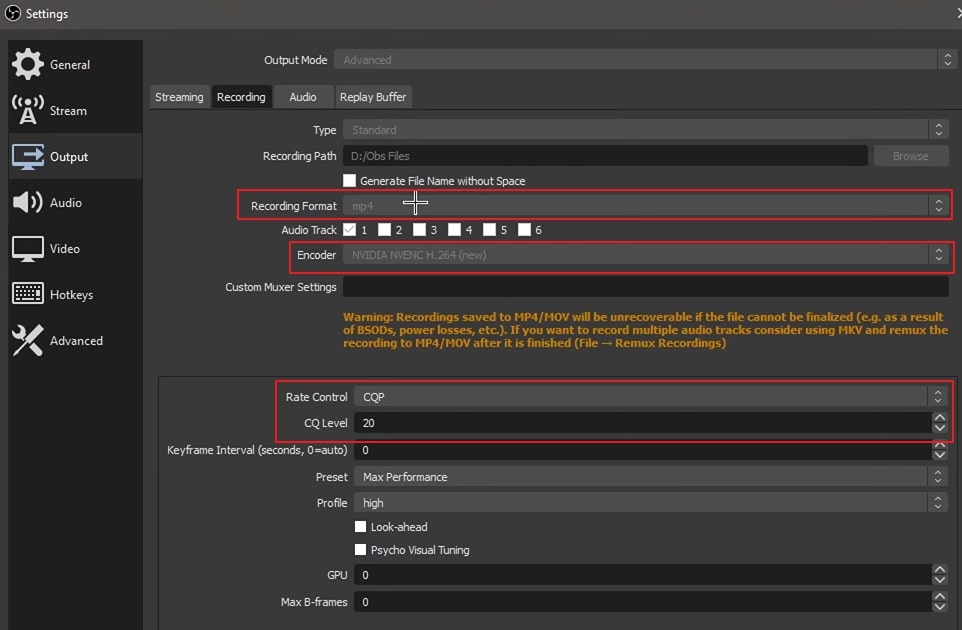
步驟二:在同一視窗中,選擇您的預設為「最大效能Max Performance」,並將設定檔選擇為「高High」。現在轉到「影片Video」選項卡,選擇基本解析度和輸出解析度的值為「1920x1080」。選擇分子為 300,分母為 1。

步驟三:現在轉到「進階Advanced」選項卡並選擇進程優先級為「低於正常Below Normal」。現在前往下面的「錄製Recording」部分,然後根據您的需求選擇檔案名稱格式。您還可以調整流顯示的設定並自動重新連接。完成所有錄音機設定後,按一下「確定OK」按鈕。
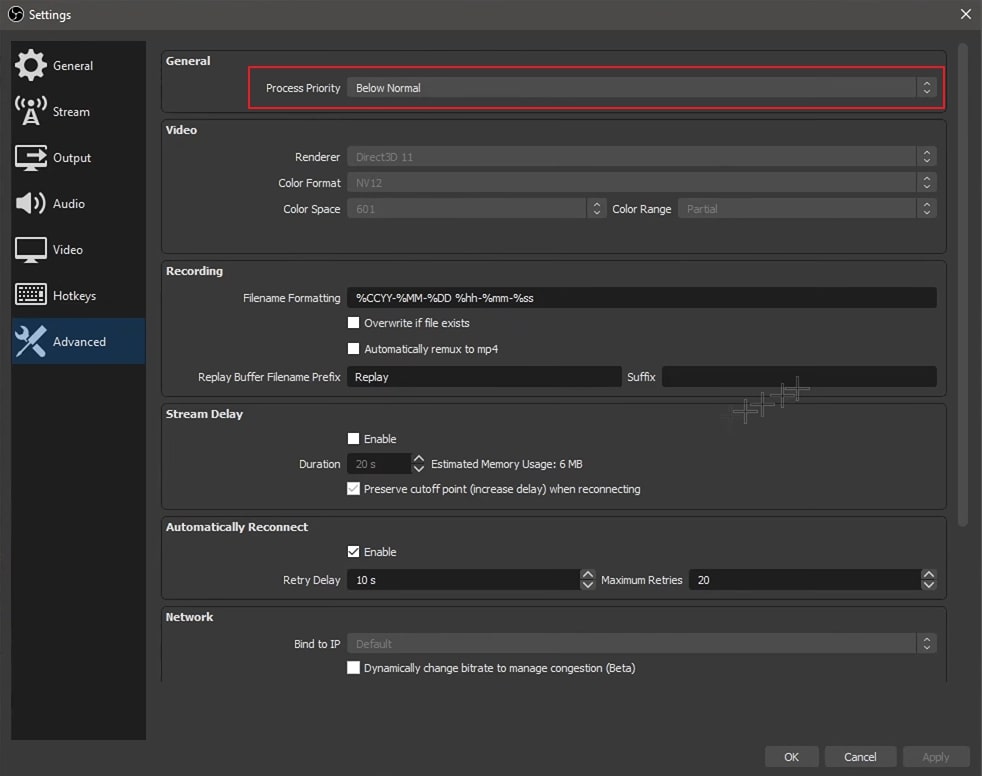
加碼技巧-如何在您的 Valorant 遊戲影片中增添動態模糊
如果您在錄製軟體的設定方面遇到困難,可以考慮使用 Wondershare Filmora 來添加動態模糊效果。在使用任何錄製軟體錄製遊戲後,您可以輕鬆地在 Wondershare Filmora 上進行編輯。Filmora 是一款專業的影片編輯工具,支援 Windows、Mac、Android 和 iOS 平台。使用這個工具,您可以輕鬆地編輯和製作影片。
Filmora 提供了各種預設模板,您可以使用它們來開始製作影片。您還可以在 Filmora 上搜尋各種效果和轉場,以改變影片的外觀。此外,Filmora 還提供自動重新建立影片剪輯的功能,可以高精度地自動調整它們的大小。以下是 Filmora 的一些主要功能,可以幫助您進行專業的影片編輯:
Filmora 主要功能
- Filmora 擁有多樣的素材庫,您可以輕鬆選擇並應用到您的影片中。這些素材資源豐富多樣,您可以免費使用,立即提升您的影片品質。
- Filmora 提供智慧去背功能,讓您可以輕鬆創造特殊效果,改變影片背景,讓您的影片更加生動。
- 提供70多種 AI 人像特效,能夠明顯去除影片中的背景,使得您的影片更加專業。
- 您可以使用畫中畫功能在 Filmora 平台上分層和編輯多個影片,讓您的影片更加豐富多彩。
在 Valorant 遊戲影片中加入動態模糊效果的步驟
您如何使用 Filmora 在 Valorant 遊戲影片中加入動態模糊效果的步驟?在這方面,您可以遵循以下簡單步驟:
步驟一:導入《Valorant》遊戲影片
啟動Filmora主介面後,點擊「新專案」按鈕。然後,選擇「點擊這裡導入媒體」圖示,成功在此工具導入《Valorant》遊戲影片。
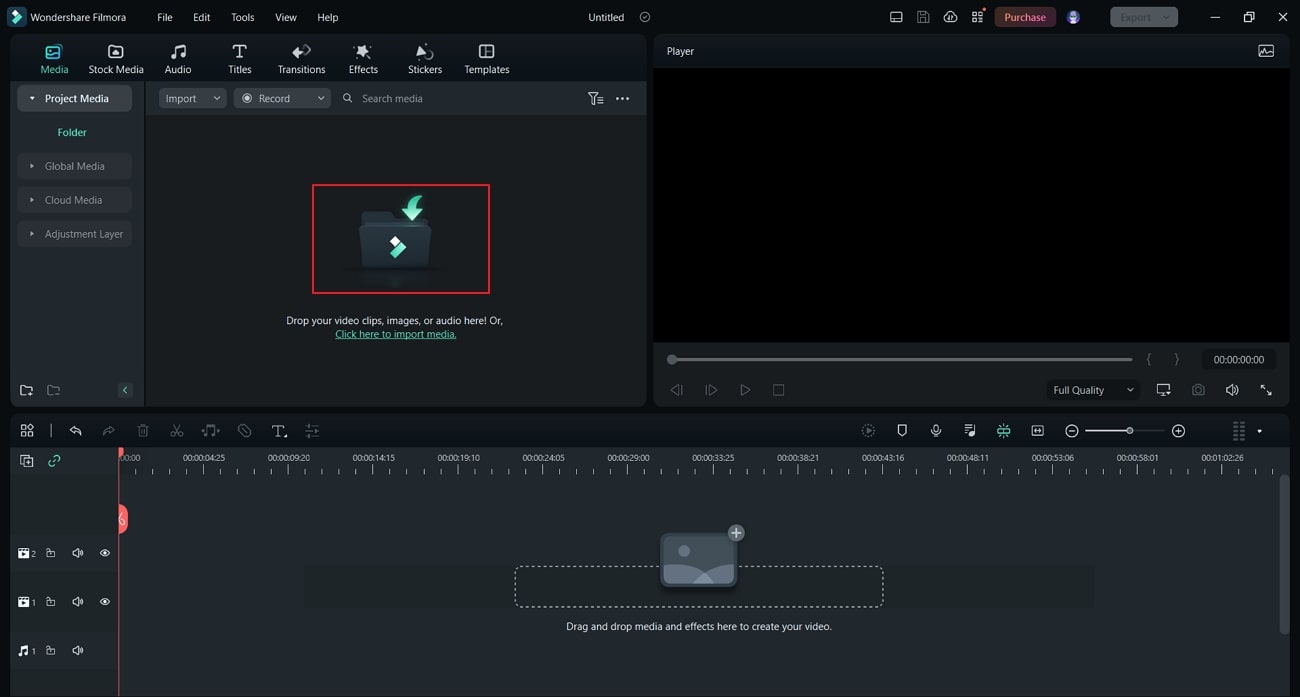
步驟二: 分割《Valorant》遊戲影片
將上傳的影片拖曳到工具的時間軸上。完成後,將播放頭移到要新增動態模糊效果的位置。現在點擊「剪刀」圖示來分割《Valorant》遊戲影片。
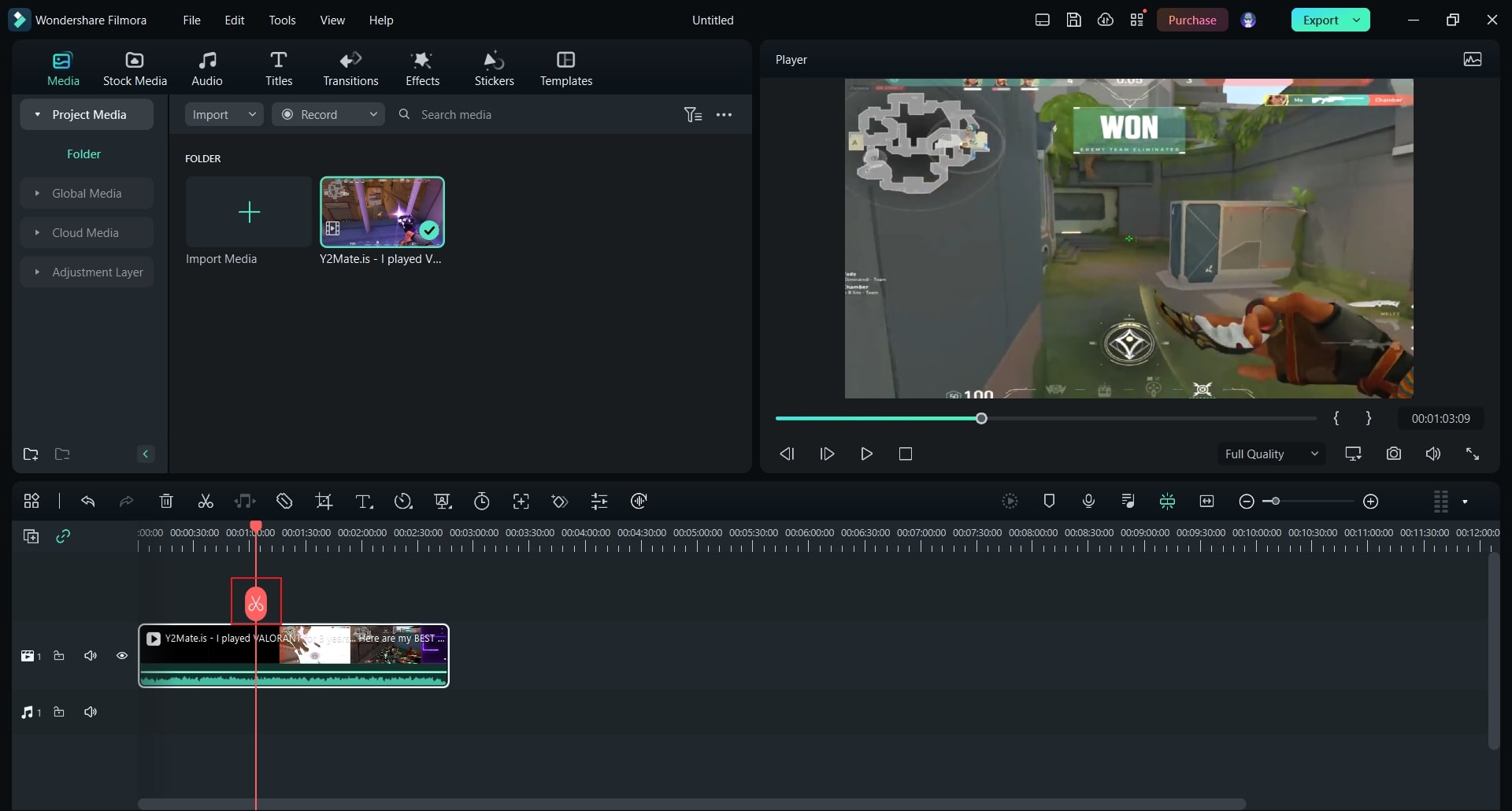
步驟三:搜尋模糊效果
分割影片後,前往「效果」部分,從搜尋欄中搜尋「模糊」,然後從結果中選擇任何模糊效果。在時間軸上拖曳並套用模糊效果。
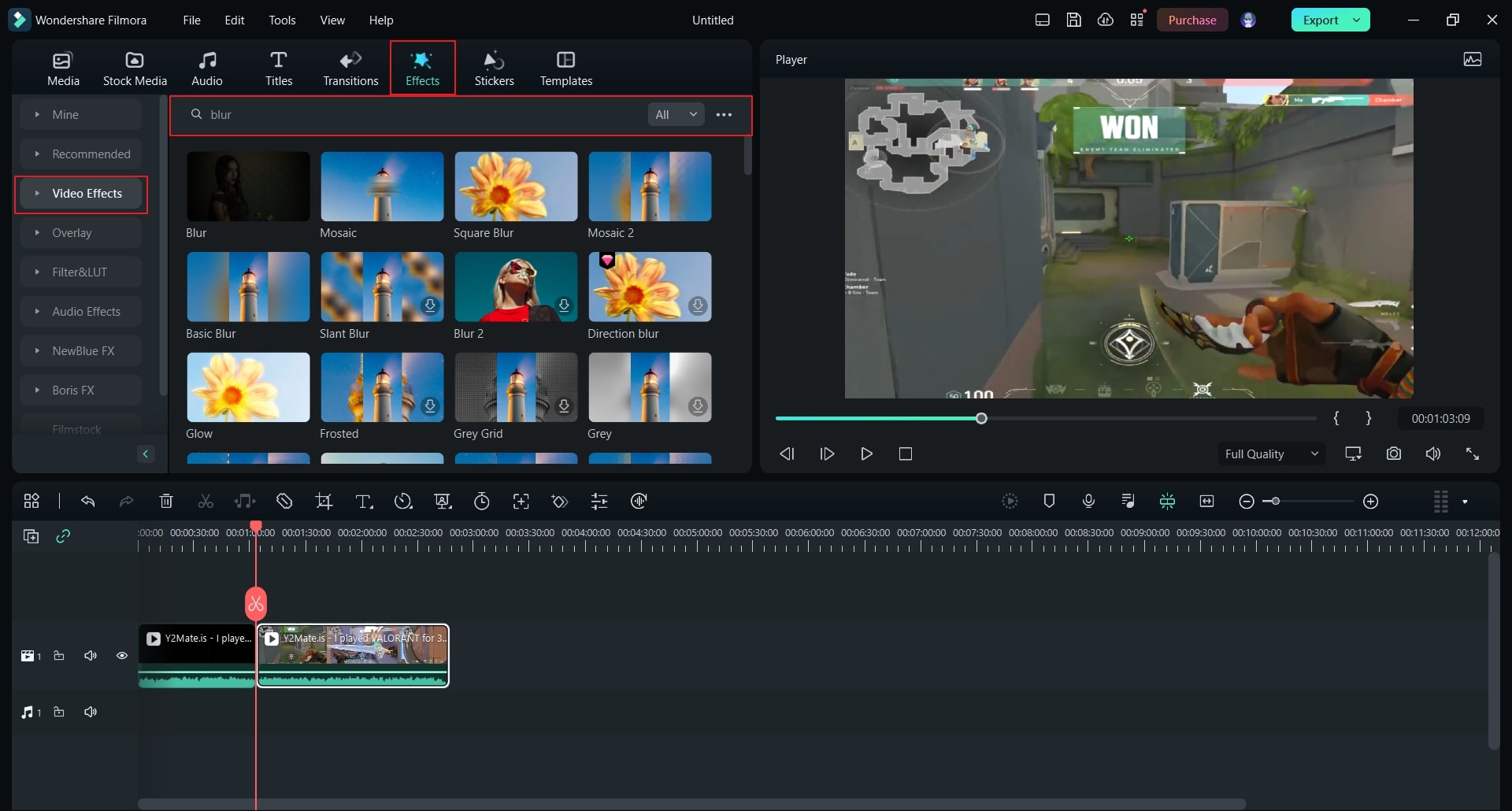
步驟四:導出影片
前往「轉場」,搜尋「溶解」轉場並將其應用到時間軸上。完成編輯後,點擊「導出」按鈕儲存或分享您的自訂影片。
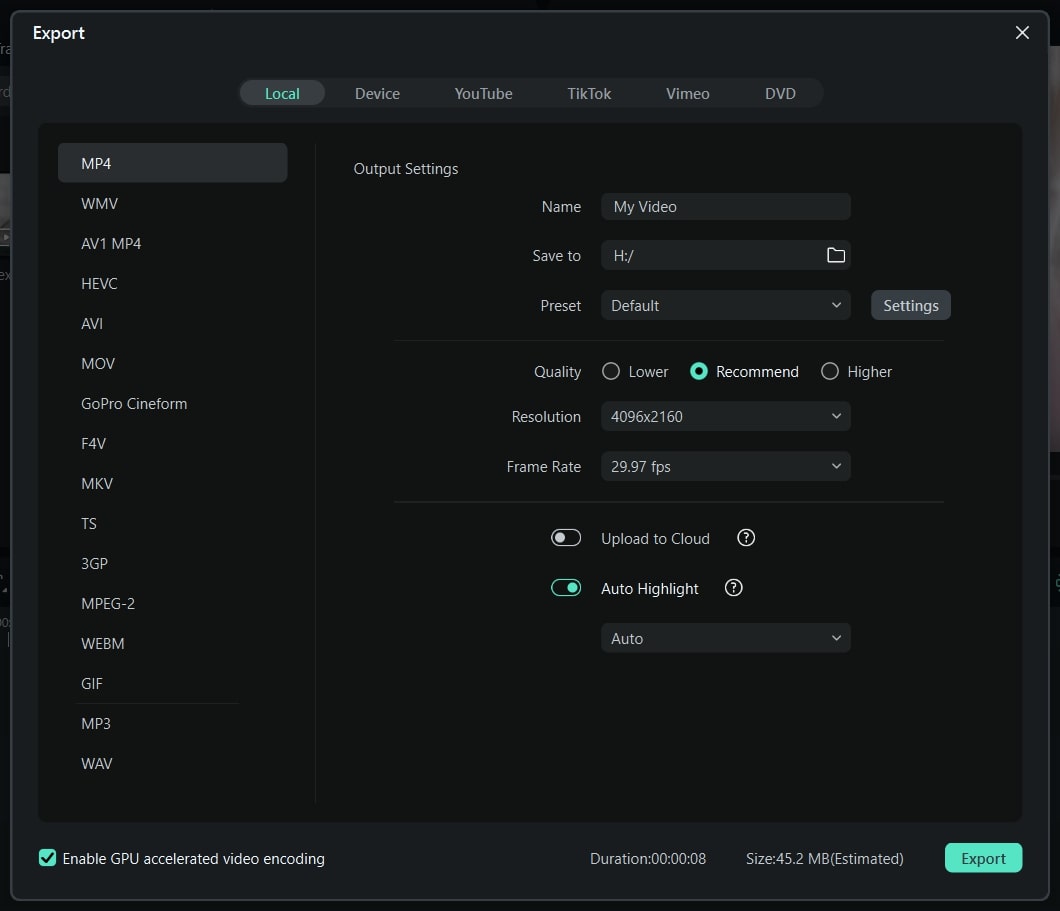
結論
本文詳述了在 Valorant 中實現動態模糊效果的方法,其中一種是透過修改錄音設定。但如果您不想進行這種設定更改,也有另一個選擇,那就是使用 Filmora。Filmora 是一款可靠且相容性良好的工具,能夠讓您輕鬆地製作專業的動態模糊效果。



